yolo11目标检测结果Web可视化-----基于华为的presenter库 (1)目标检测结果展示界面的开启
文章目录
1. 概要
最近在学习如何将目标检测的结果推送到网页上进行可视化,经过一系列的搜寻,查找,最终准备基于华为的presenter库进行Web页面可视化。
华为的presenter库分为两个,一个是presenterserver,一个是presenteragent,前者是用来搭建局域网网站同时开启监听端口,后者是在运行目标检测模型时,打包检测数据用来传输到presenterserver的库,两个库介绍链接如下:(可以不用去管,博主会提供相应改好的文件)
presenteragent库
presenterserver库
最终基于presenter库,我们通过以下两步即可实现检测结果于Web界面的可视化:
- 用于展示Web界面的设备(可以是你跑目标检测程序的主机,或者是另外一个在同一局域网内的设备)运行presenteragent库中的Presenter Server源码,该源码在局域网内创建通过指定接口(如10.0.0.2:7007)创建Web页面,同时通过另一指定接口(如10.0.0.2:7006)进行消息的监听,监听得到的消息会传给Web界面。
- 运行目标检测程序的设备使用presenteragent库中的Presenter agent源码,将消息传输至监听的接口,如1中指定的10.0.0.2:7006,传输成功后结果即可可视化。
注意,如果你用的是同两个个设备,一个进行目标检测,一个进行Web界面可视化,则两者之间需要保持在同一局域网。如果你用的是同一个设备既进行目标检测,也进行Web界面可视化,则无需在意ip设置。
本章节只进行了使用presenterserver进行网页的搭建,因此只会使用到presenterserver库。
需要设备:PC宿主机(Linux系统)。
整体流程如下:
1.下载presenterserver库并安装好依赖环境
2.运行presenter_server.py文件,查看结果
2. presenterserver库
2.1 介绍
Presenter Server是展示推理结果的软件包,该软件基于python3实现,并用到了第三方web框架tornado,以及底层通信框架protobuf。
Presenter Server支持图片模式和视频模式。图片模式展示单张图片,视频模式以图片流的方式展示连续图片。Presenter server通过channel来标记不同的数据源,在浏览器里通过Create按钮添加channel,Delete进行删除,默认支持两路channel,分别是image和video。
Presenter Server 与Presenter Agent和Chrome的消息通信如下图所示,Chrome上发起创建channel的操作,Presenter Server发送数据到指定channel,Chrome打开此channel,观察推理结果。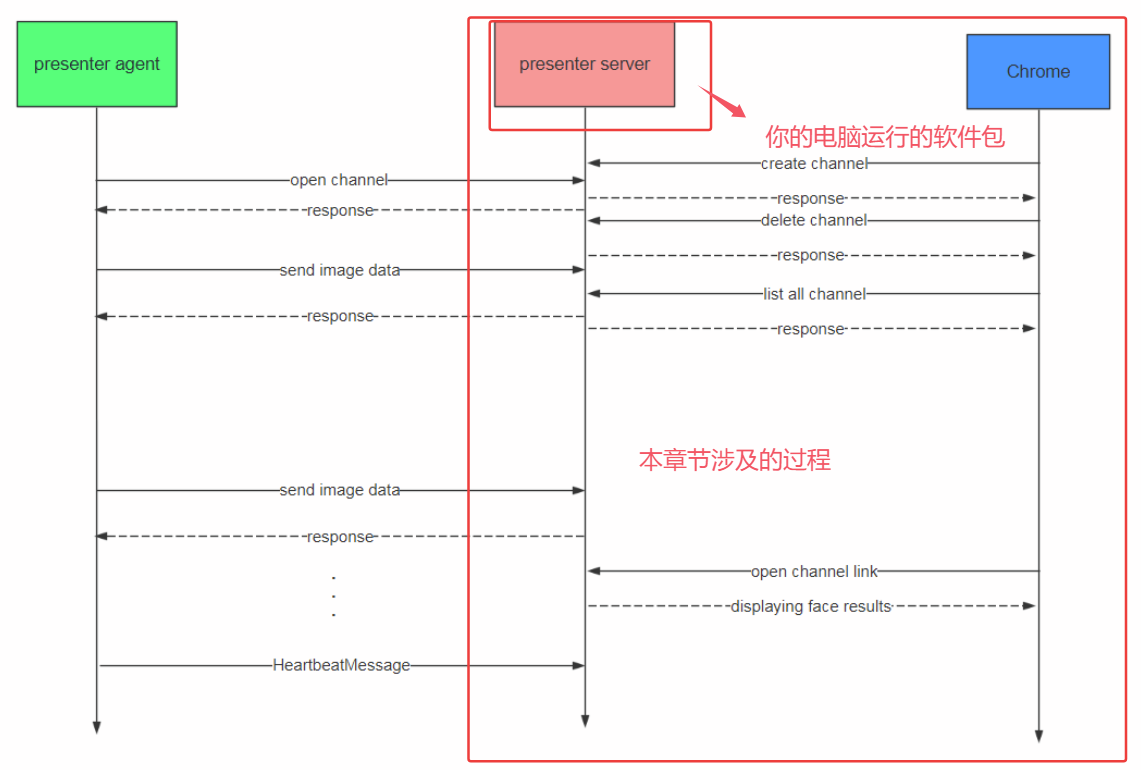
2.2 下载presenterserver库
下载方式有2个
2.2.1.直接从华为官网下载
git clone https://gitee.com/ascend/samples.git
进入如下目录: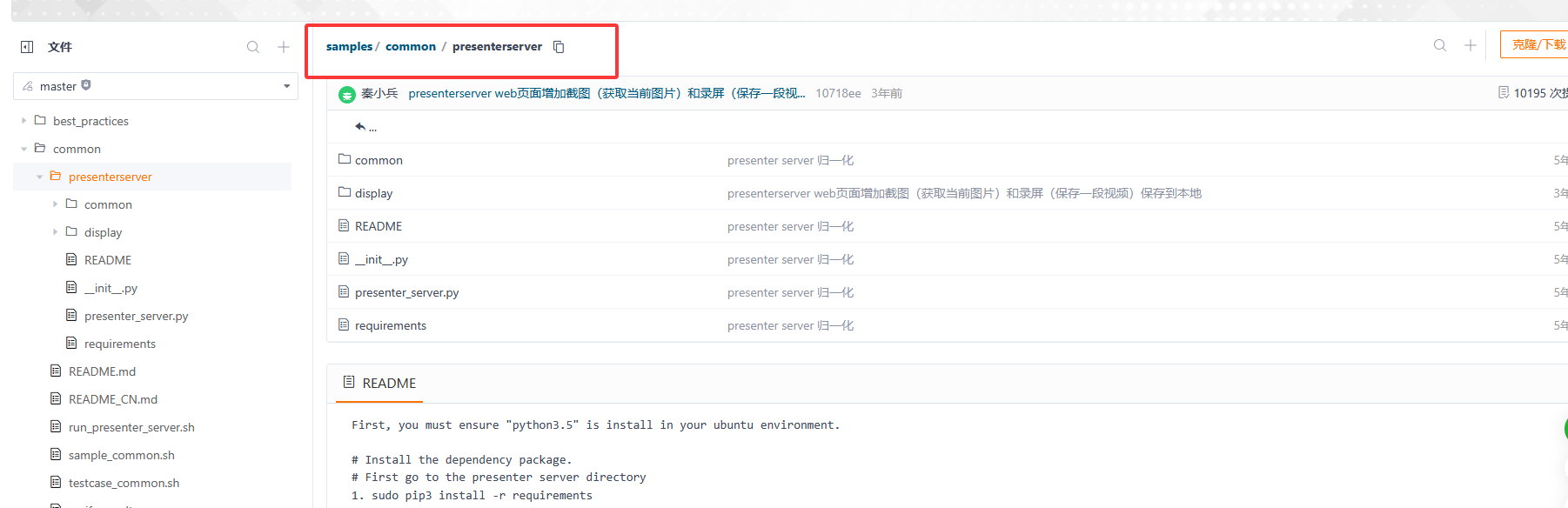
presenterserver即是我们需要的server文件夹,之后可以在vscode中打开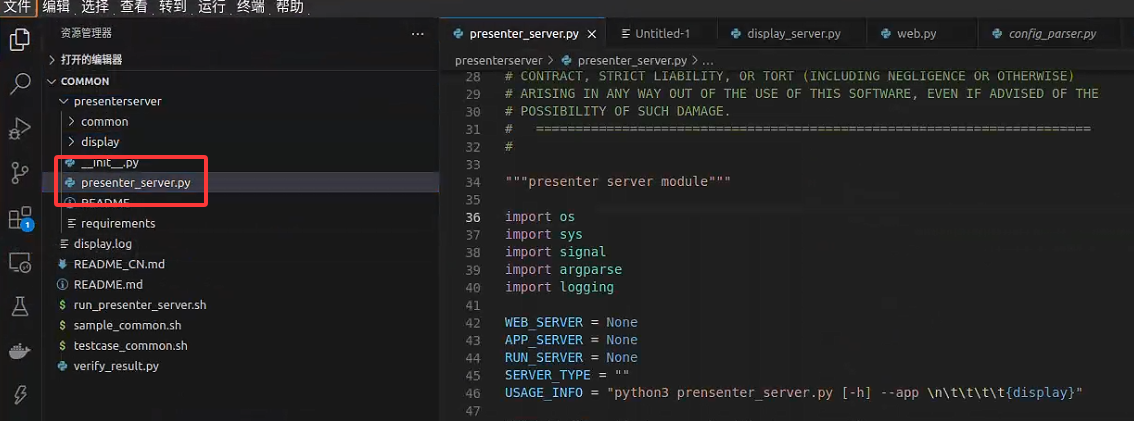
2.2.2 从我提供的百度网盘链接中下载
presenterserver百度网盘链接:里面有c++和python对应的版本
通过网盘分享的文件:web_present.zip
链接: https://pan.baidu.com/s/1qSQyt9ea4iN_eYJI_MpSLg?pwd=1234 提取码: 1234
3安装相关依赖:
1.首先安装虚拟环境,使用conda进行虚拟环境配置
如果没装anaconda,请参考此链接
2.配置python环境
conda create --name myenv python=3.8 #myenv是环境名称(可自定义) python=3.8指定 Python 版本(可改为 3.7/3.9 等)
conda activate myenv #激活环境
pip install tornado==5.1.0
pip install protobuf==3.11.3
4 运行presenterserver库并查看构建的Web
-
进入2中打开的vscode界面,选择3中创建的虚拟环境(部分信息涉及他人,故需打码处理)
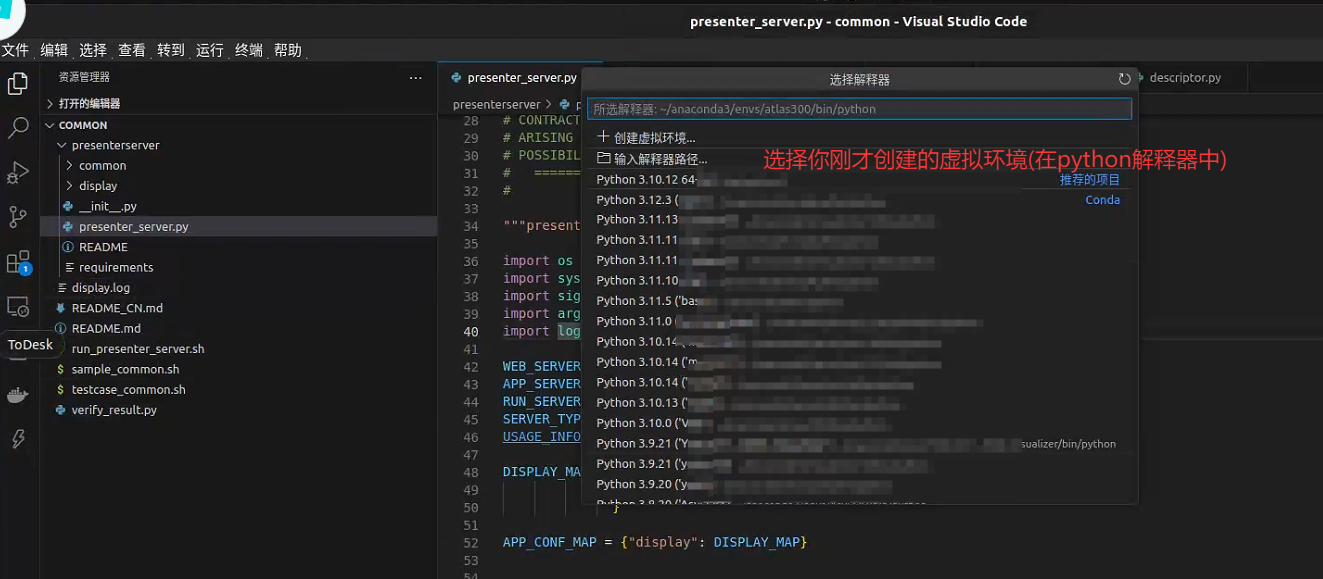
-
配置网络ip地址(暂时按默认的即可)
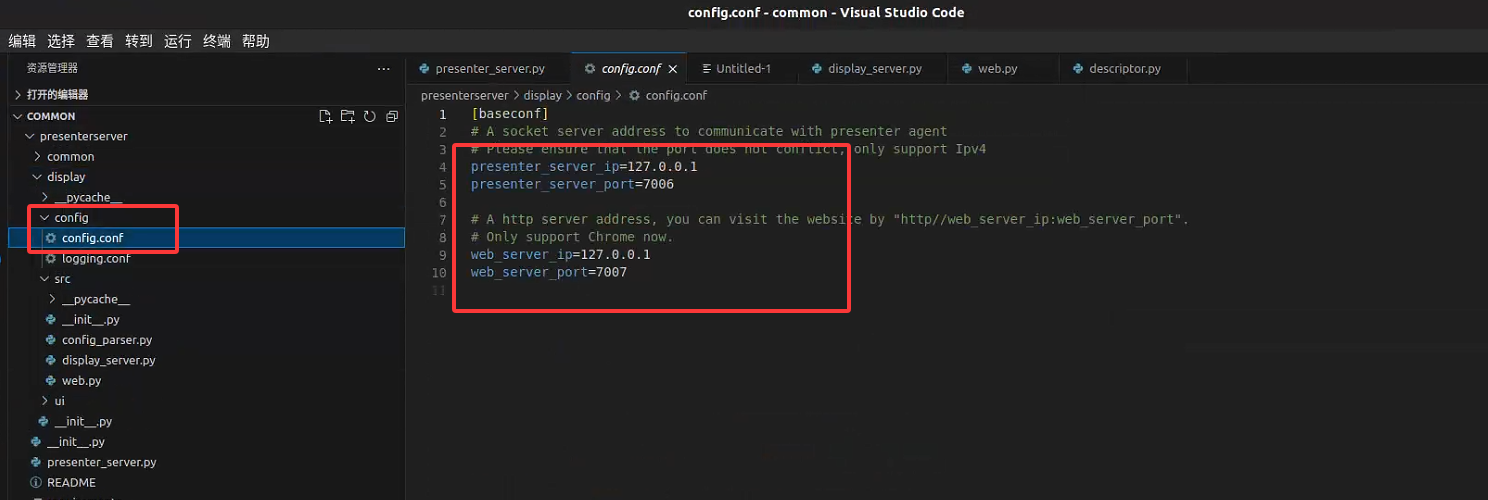
-
点开presenter_server.py,运行,输出如下:
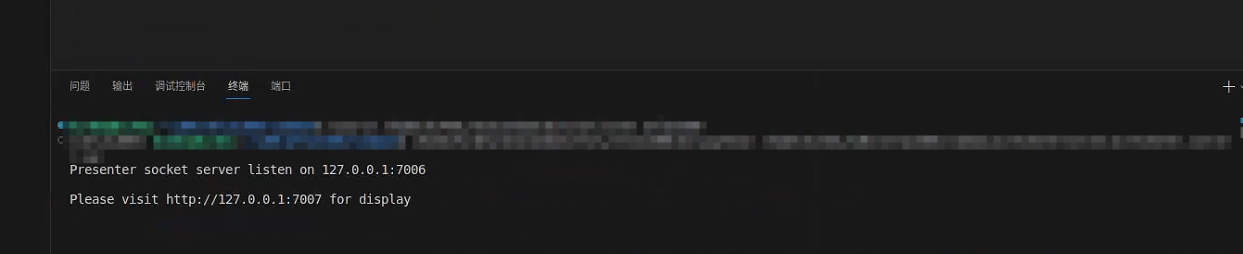
点开chrom或其他浏览器,输入http://127.0.0.1:7007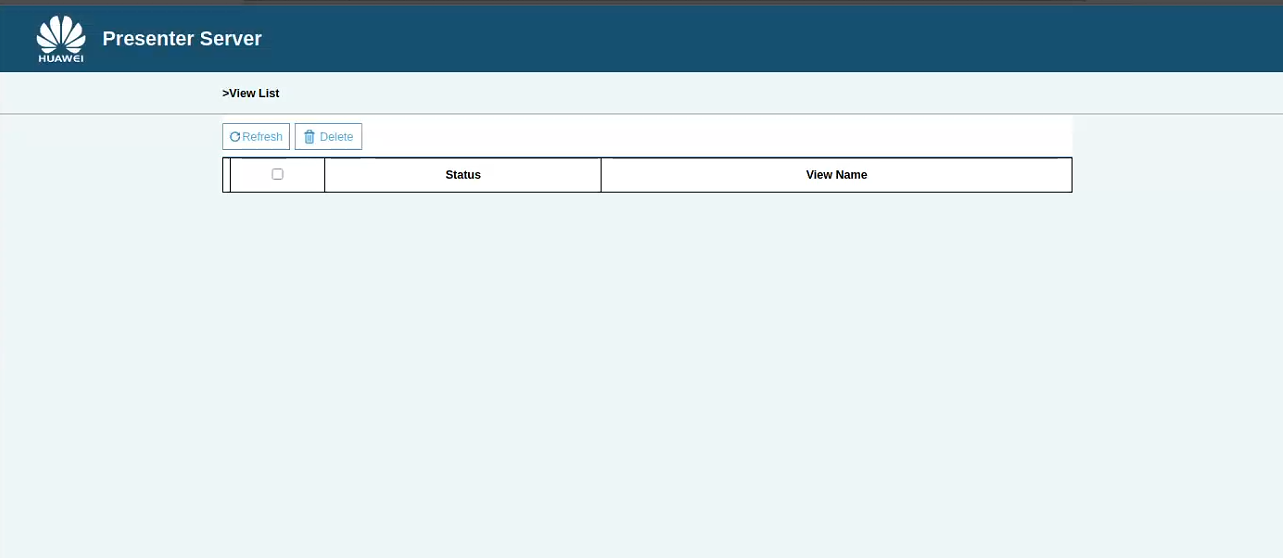 界面成功打开
界面成功打开
5. 下一章节
博主接下来有时间再继续写。
6.总结:
本章节讲述了如何使用华为的presenterserver库打开Web网站以供目标检测结果的可视化展示,之后的第二第三章节将会讲述基于python与基于c++的presenteragent库的时候,通过presenteragent库将数据传输给presenterserver,最后可视化展示。
最终博主经过修改代码后的可视化结果如下:
开启界面: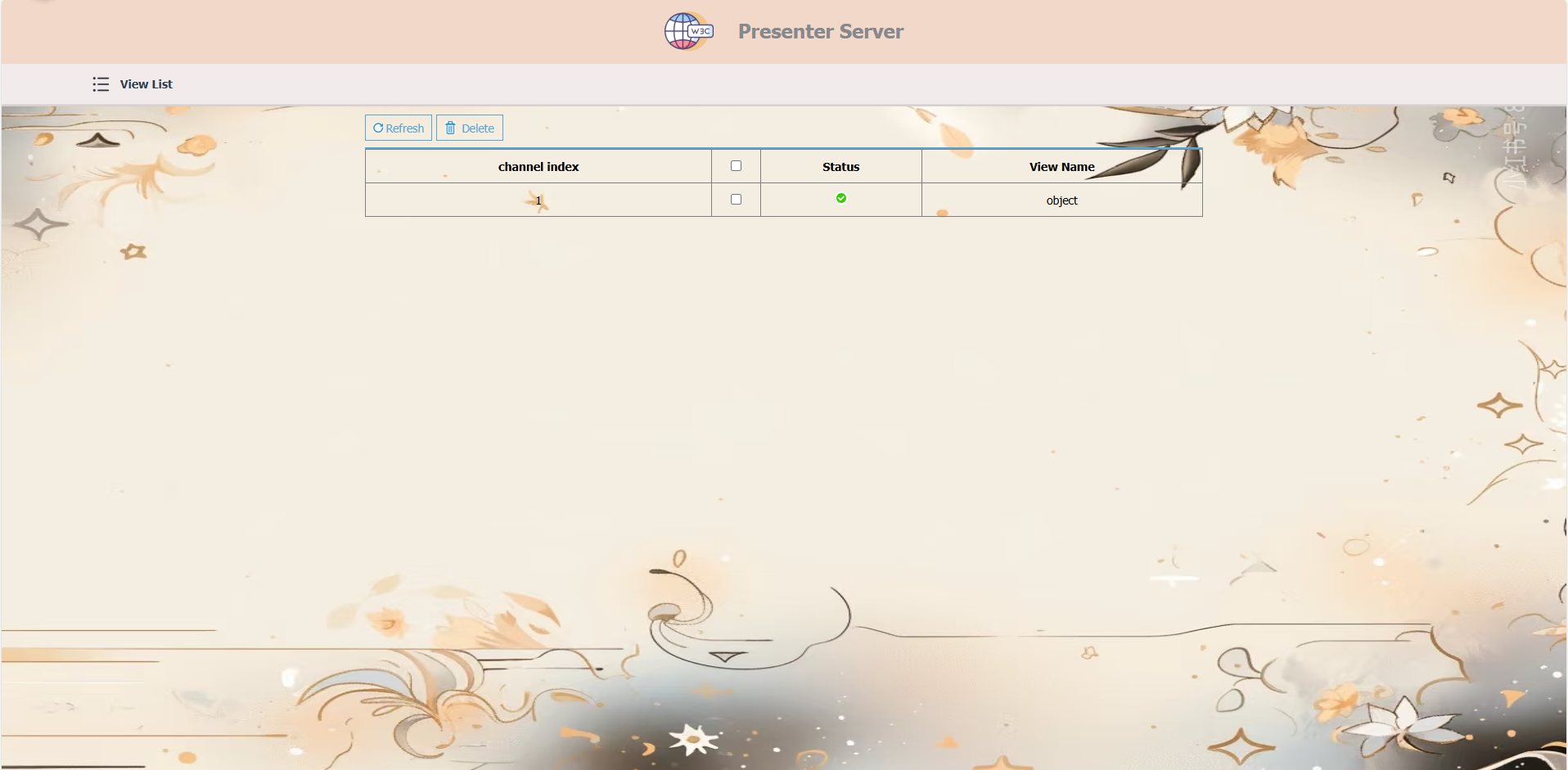
可视化结果展示: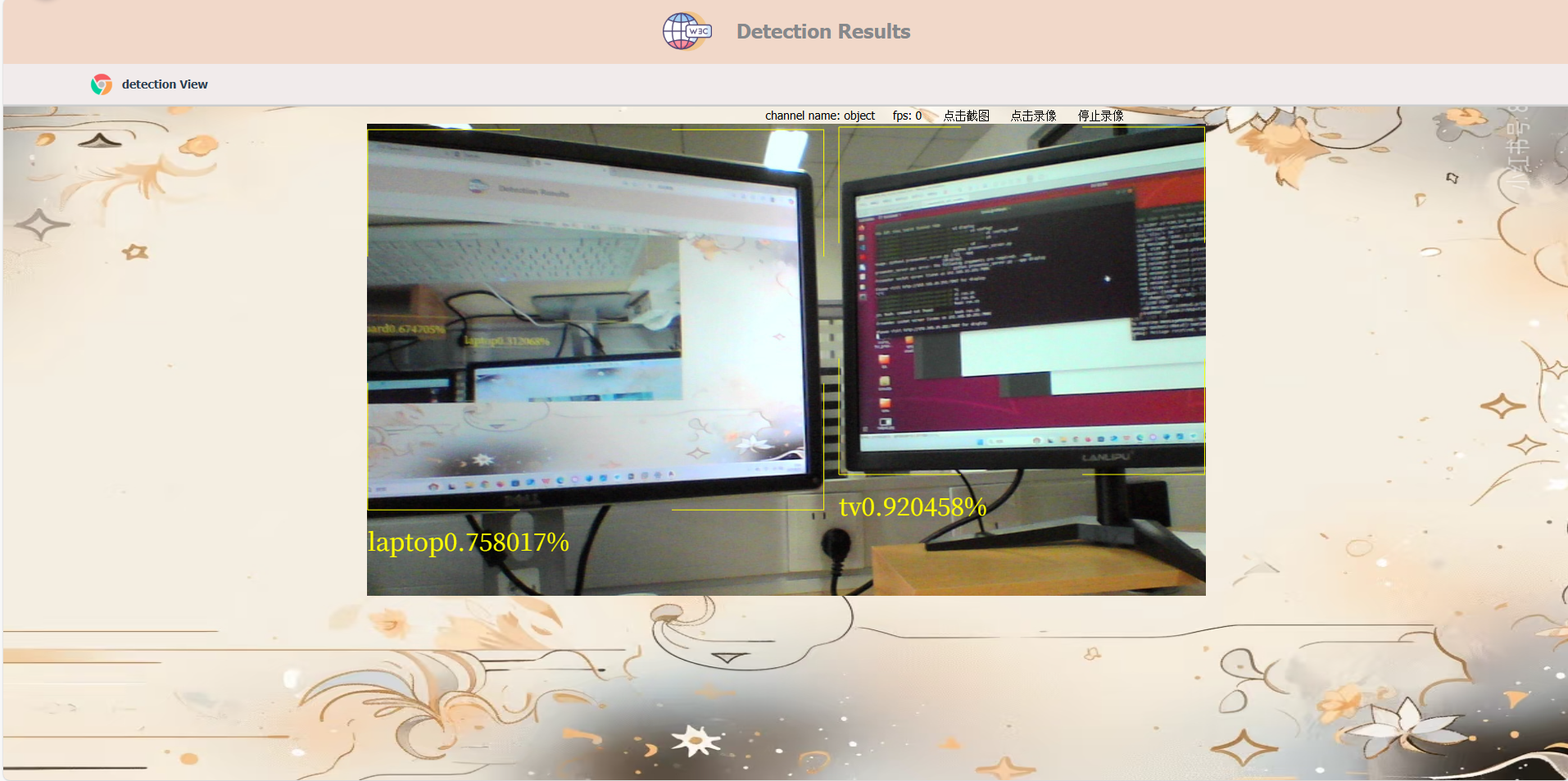
更多推荐
 已为社区贡献6条内容
已为社区贡献6条内容

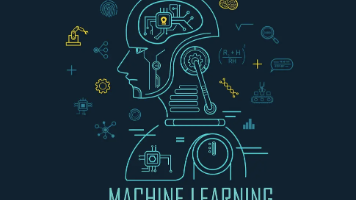
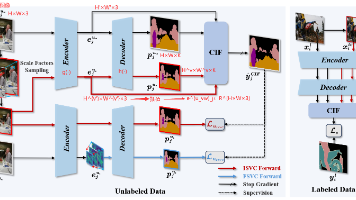
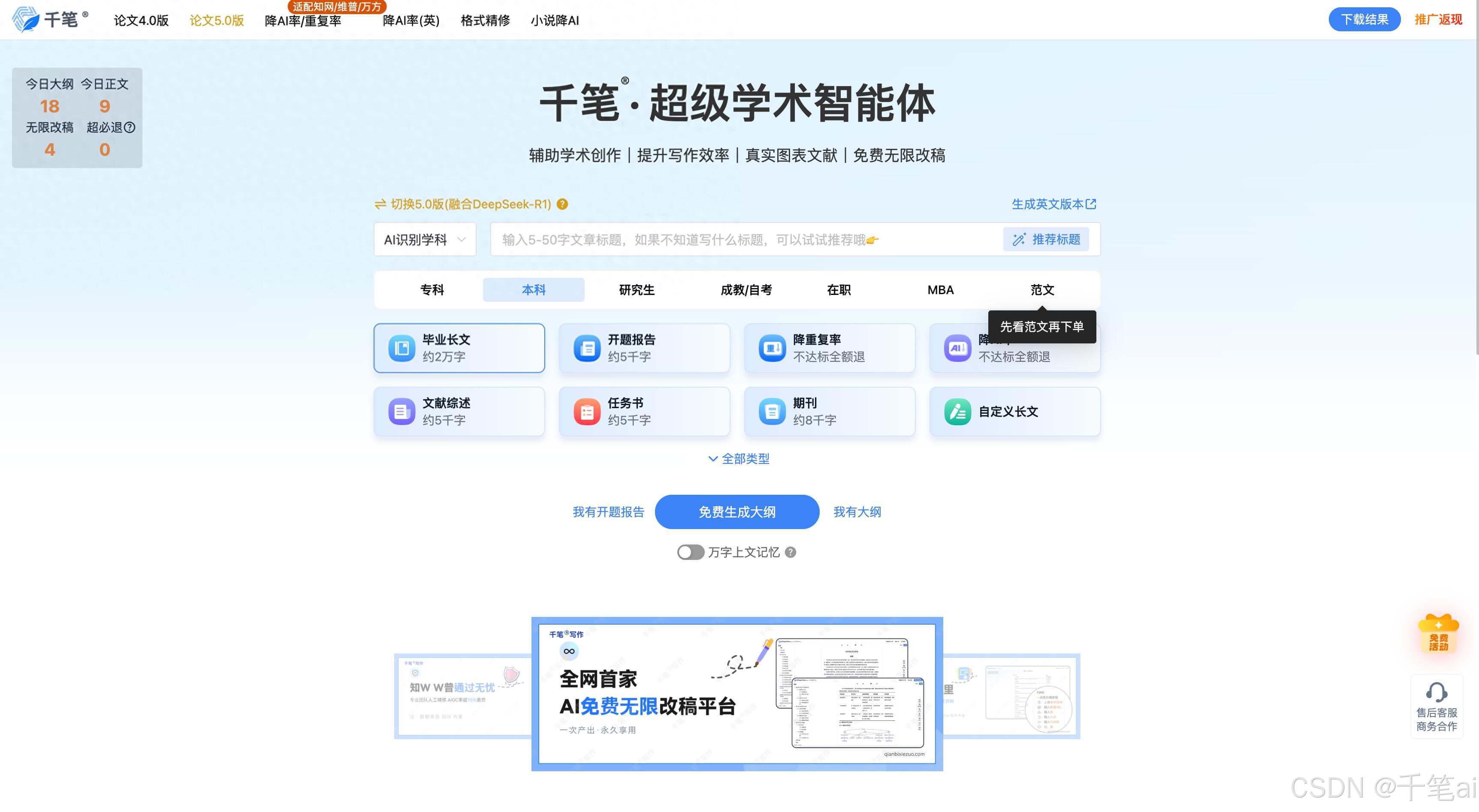





所有评论(0)